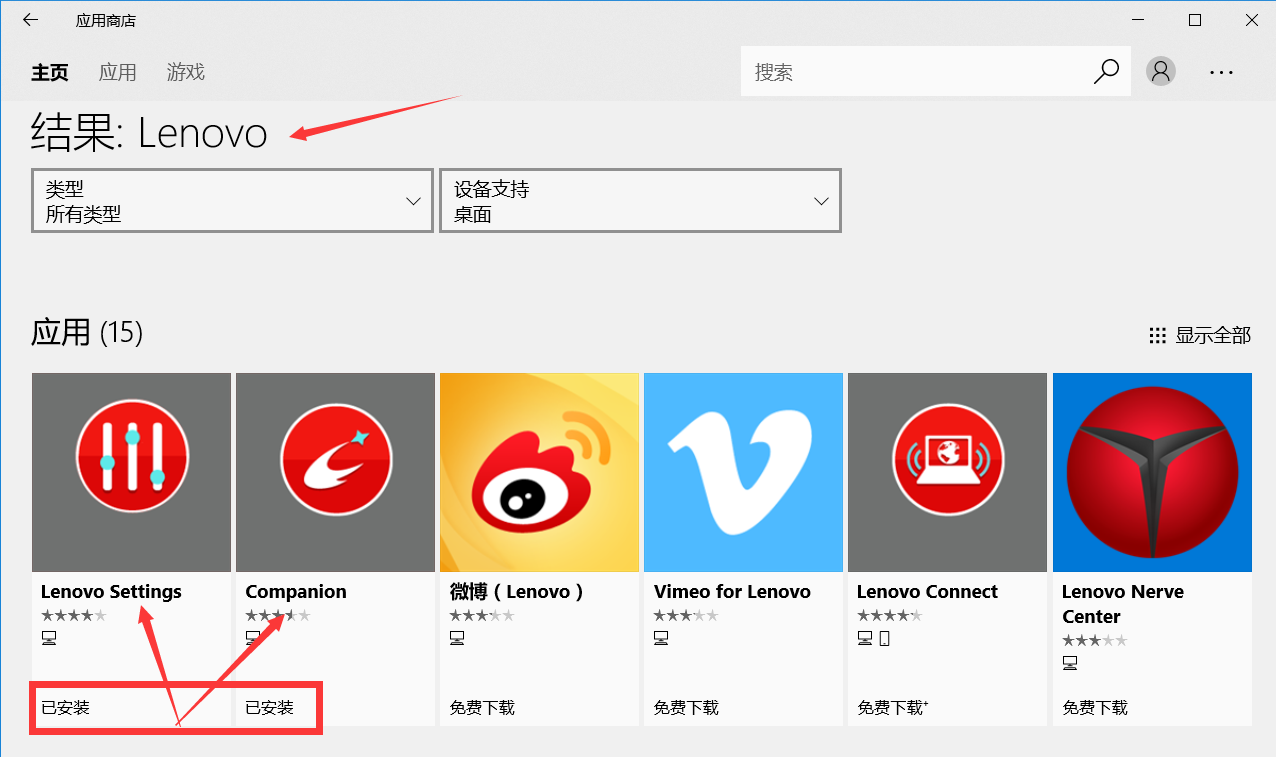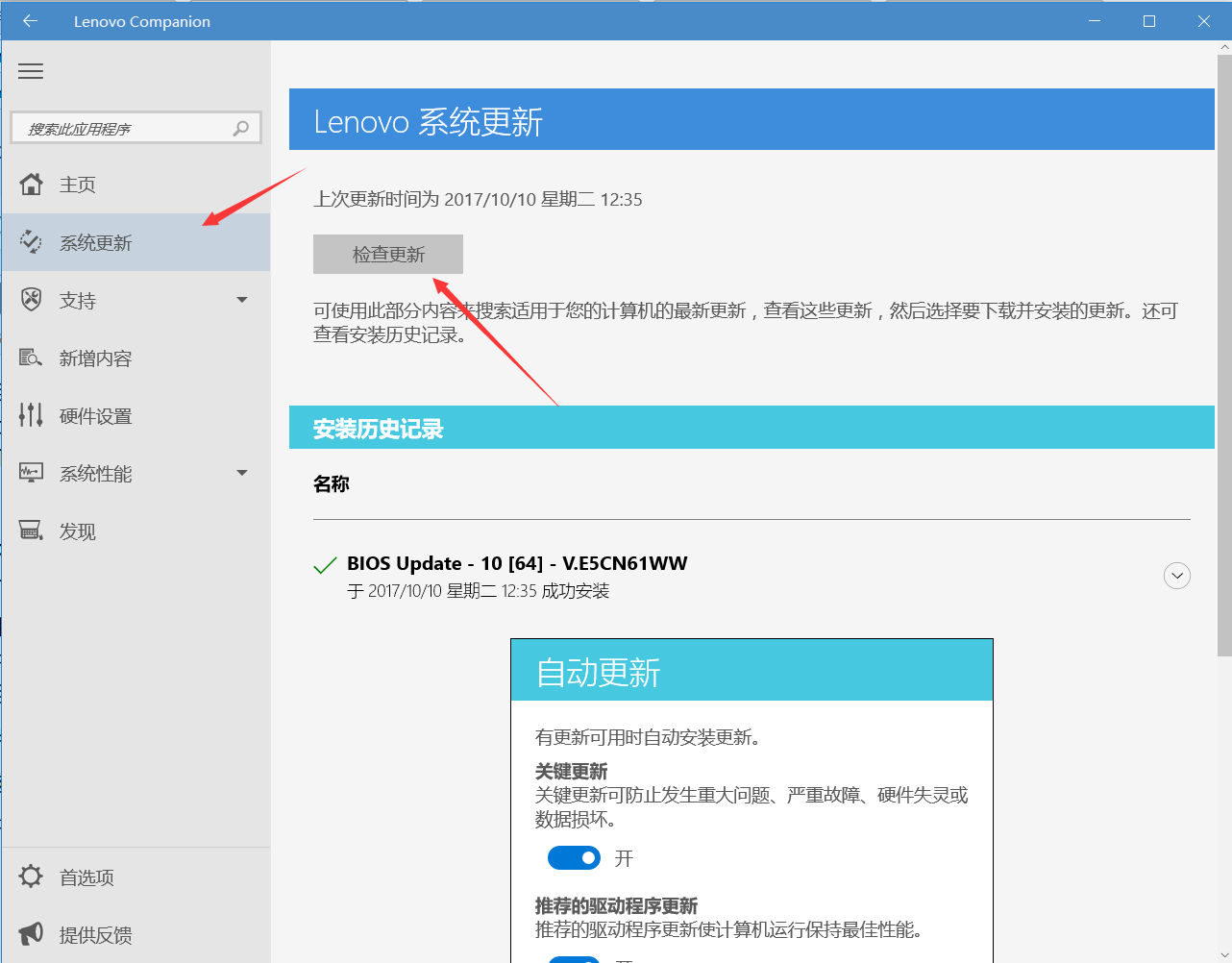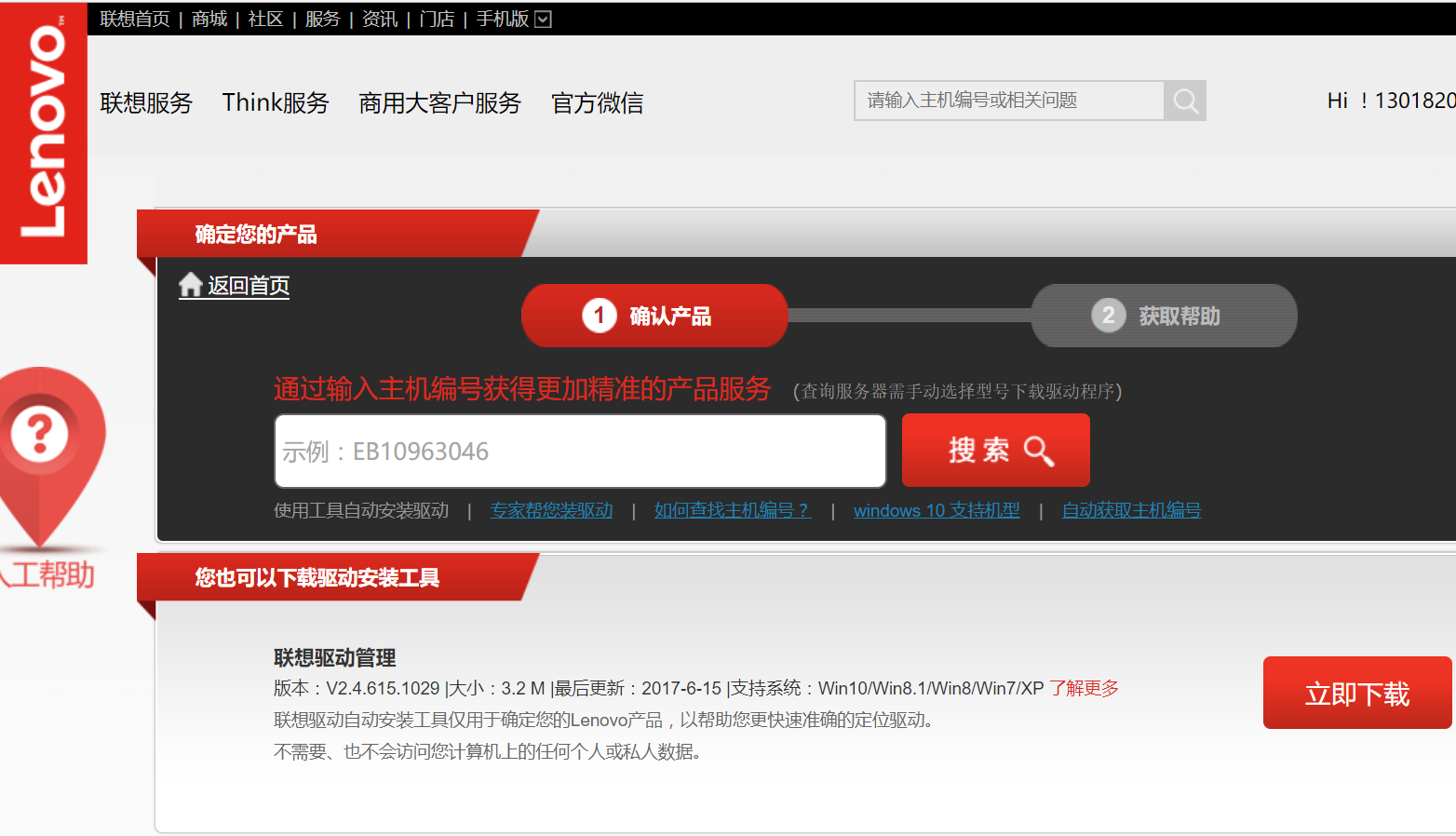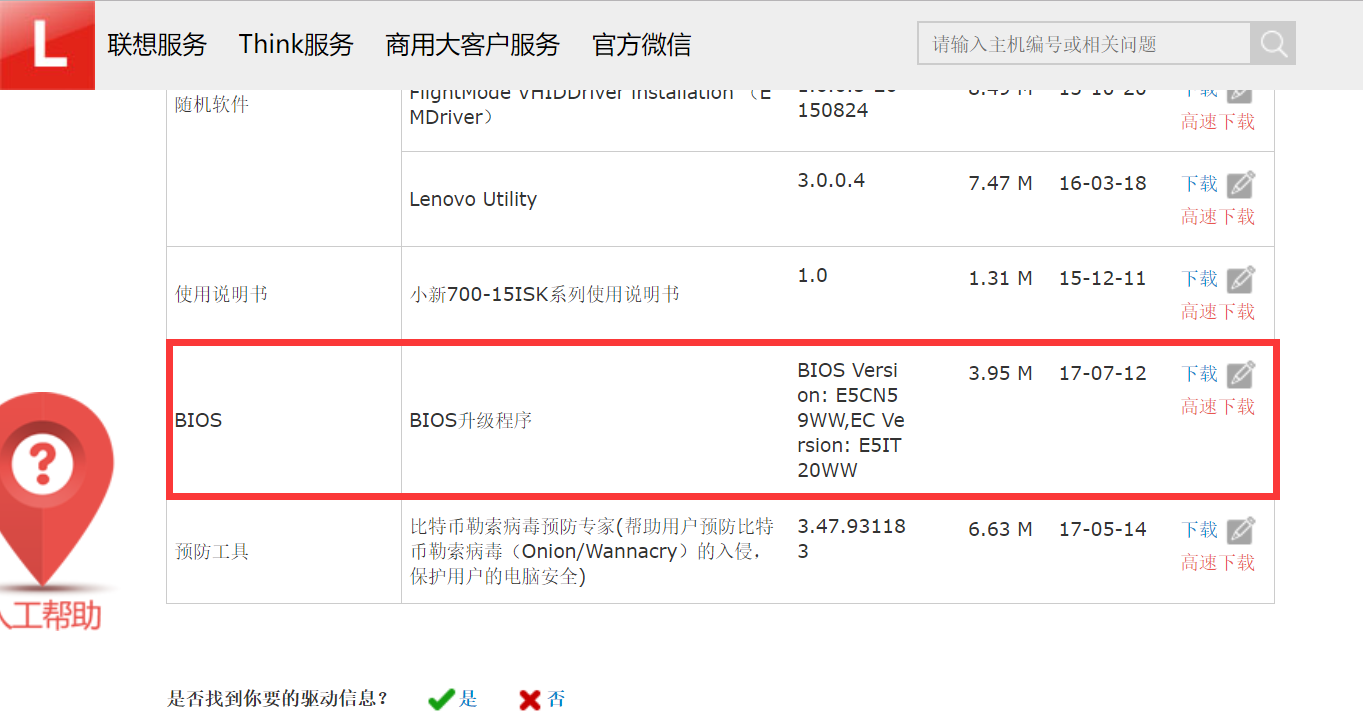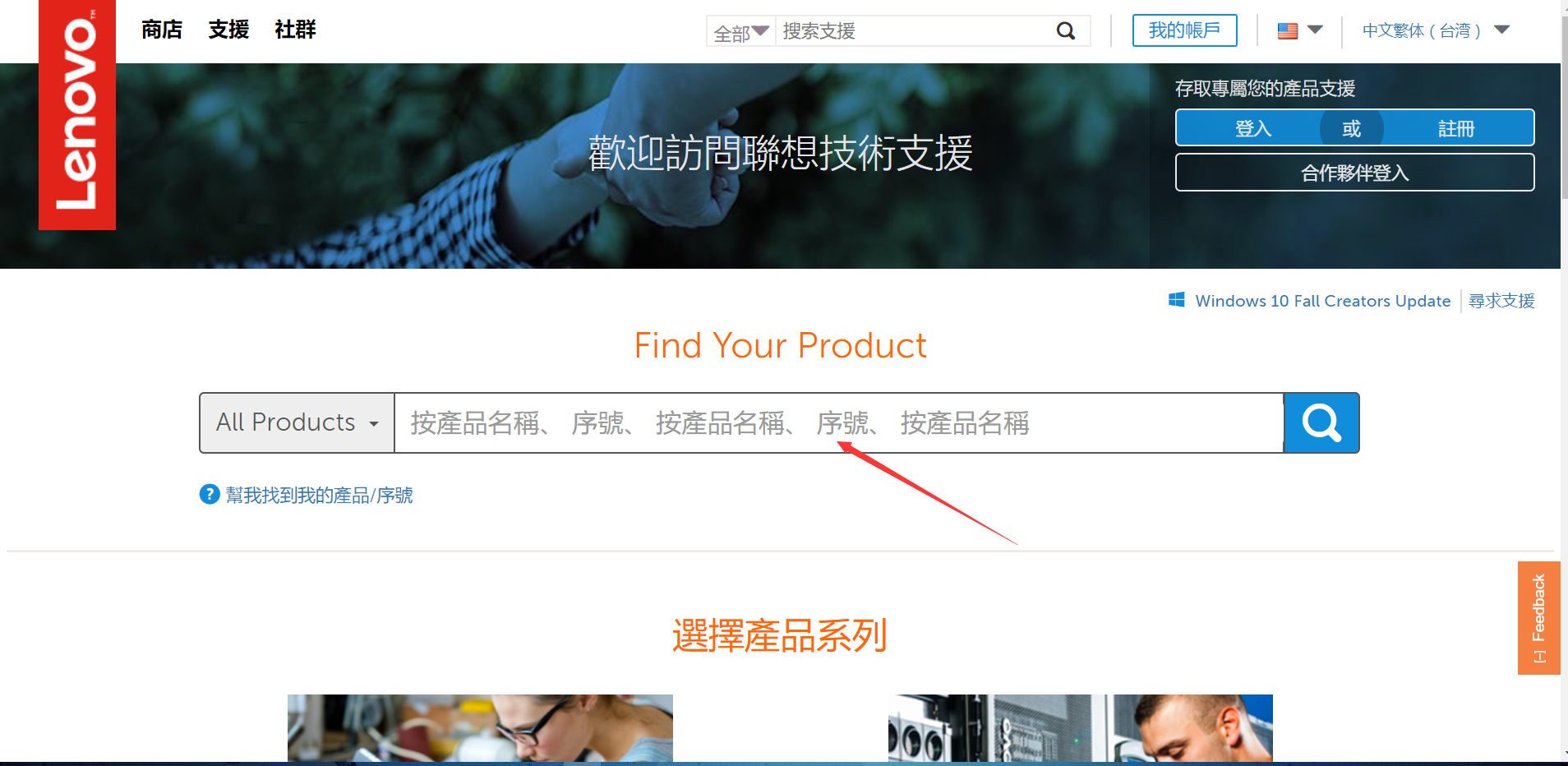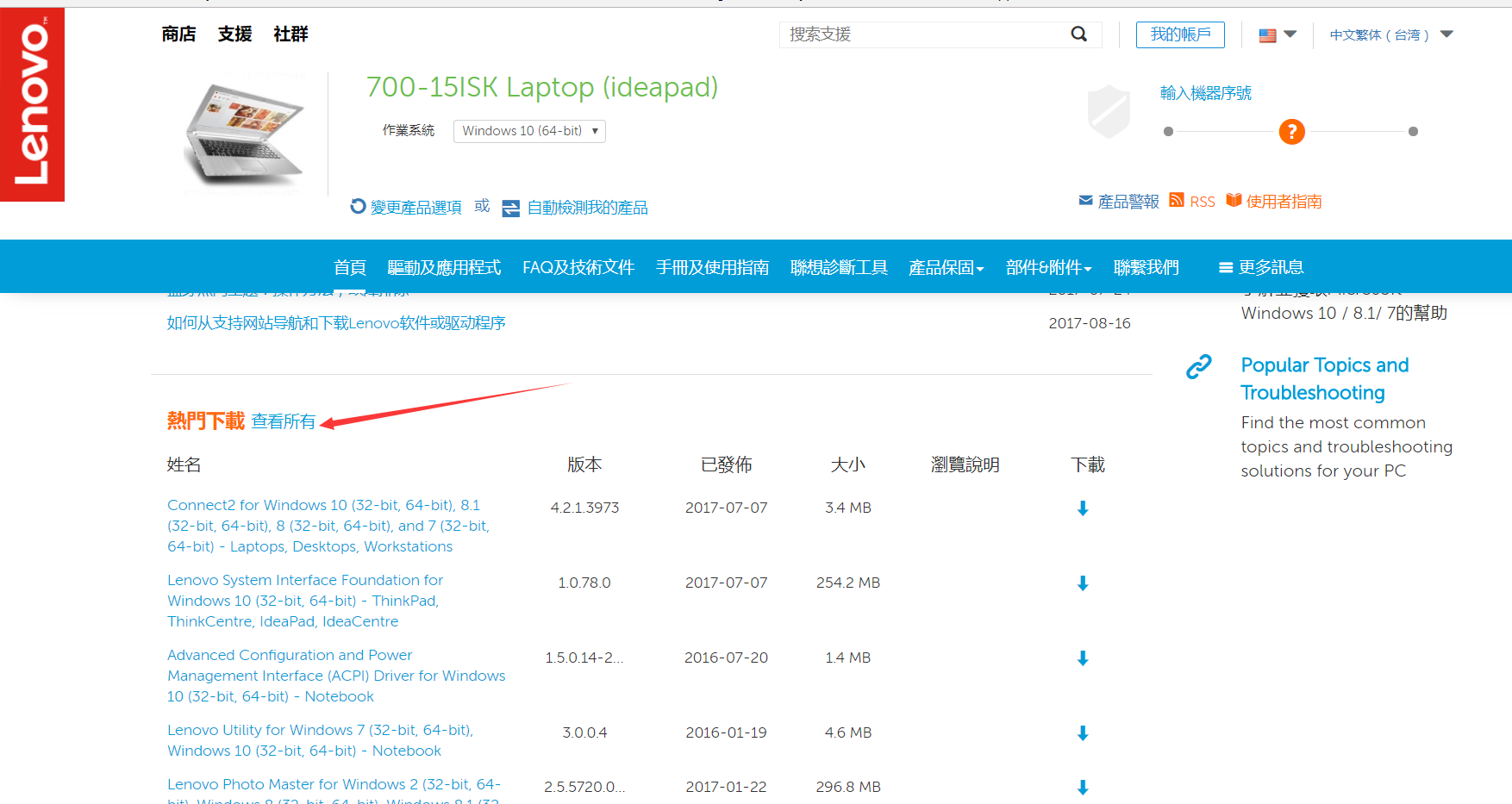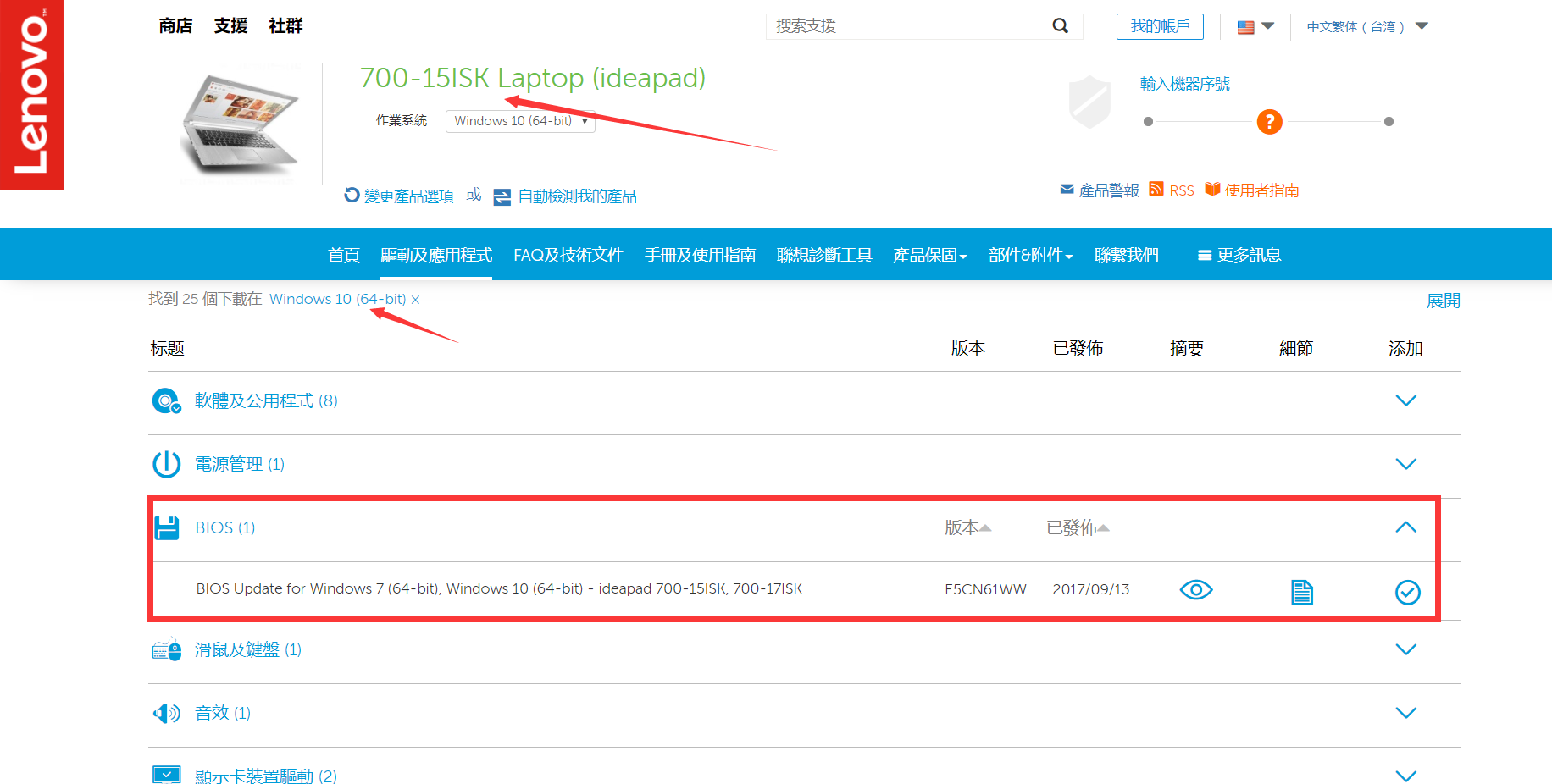|
本帖最后由 加水的椰汁儿 于 2017-10-20 08:19 编辑 在我们使用电脑过程中,有时候会遇到一些硬件上的问题,比如有一个usb接口识别不了u盘,每当出现这种问题,大家一般都会选择送到售后去修,但事实上,很多此类问题都是由bios故障引起的,如果大家能手动升级一下bios,可能就会少去几次售后。这篇文章将简单介绍下bios以及联想电脑升级bios的几个途径: 一、什么是BIOS? BIOS(Basic Input/Output System的缩写、中文:基本输入输出系统),在IBM PC兼容系统上,是一种业界标准的固件接口。BIOS这个字眼是在1975年第一次由CP/M操作系统中出现。BIOS是个人电脑启动时加载的第一个软件。 BIOS用于电脑开机时运行系统各部分的的自我检测(Power On Self Test),并加载引导程序(IPL)或存储在主存的操作系统。此外,BIOS还向操作系统提供一些系统参数。系统硬件的变化是由BIOS隐藏,程序使用BIOS功能而不是直接控制硬件。现代操作系统会忽略BIOS提供的抽象层并直接控制硬件组件。 二、BIOS芯片长什么样? 就这么一块小小的芯片,某宝上几十块钱就能买到,而且直插式芯片取换很方便,用编程器刷新bios也很方便,如果有喜欢玩硬件的同学,自己电脑bios出故障只能用编程器刷写的话,不妨自己动手试试(机器最好过保)
(此图片来自互联网,侵删) 三、联想电脑如何下载最新BIOS? 方法一:通过微软应用商店 打开微软的应用商店(只有win10支持),搜索框输入“Lenovo”并回车,下载Lenovo settings和companion,第一次安装会要求安装驱驱动,下载安装就行;
打开Lenovo companion,选择左侧菜单栏中的系统更新,点击检查更新即可;
等待一段时间后,如果提示新的更新可用,就下载更新并安装更新,如果没有表示你的bios处于最新状态下。 方法二:通过联想中国网站下载 打开联想服务的驱动与下载网页http://support.lenovo.com.cn/lenovo/wsi/Modules/NewDrive.aspx#; 输入你的电脑主机编号(可以在电脑背面的标签上找到,也可以安装联想电脑管家,会自动检测你的主机编号),确定后进入驱动下载界面;
在驱动列表中找到bios驱动,下载安装即可,当然,这个界面的所有驱动你都可以下载安装;
方法三:通过Lenovo us网站下载 进入https://support.lenovo.com/us/zh ... d=technical_support,输入你的电脑型号(不要出现中文,一般输入你的电脑型号中的数字就可以,比如我的是小新700,我输入700,会弹出700-15isk等选项,选择对应的型号即可)
点击热门下载旁边的查看所有
同样会弹出所有驱动的下载界面,选择你想要的即可,这里选择bios并下载
四、关于bios安装:下载好驱动之后,插上电源跟着安装向导走即可(这不是重点,重点在下面) 官网给的声明:
我一直不怎么听官方的话~ ^_^ 各位看官抽空评论一下可好 |
 |
|
|
最近发表
2018-3-12 08:43
2017-11-24 23:15
2017-10-20 08:19
2017-6-4 07:55
2017-5-30 21:33